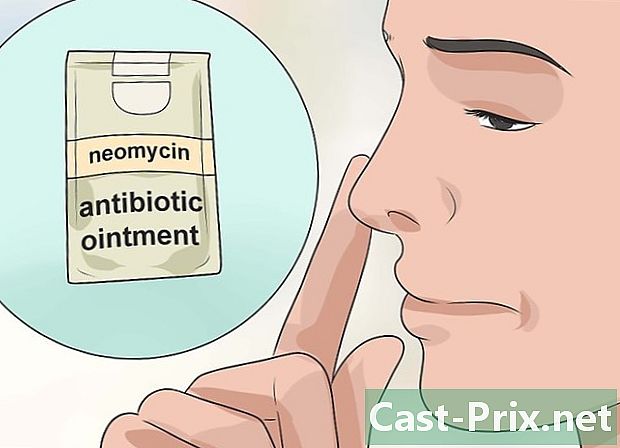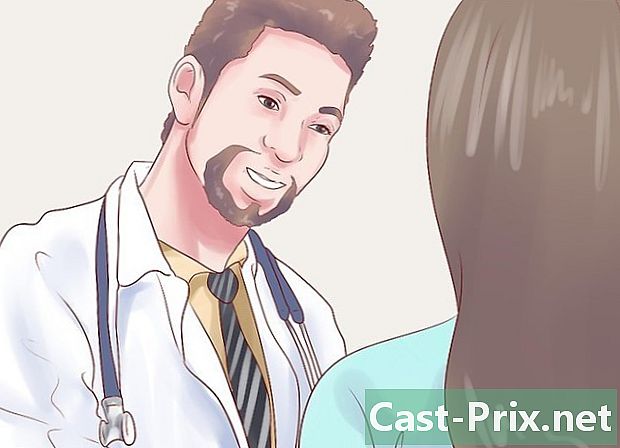ونڈوز 8 پر اسکائپ کا استعمال کیسے کریں
مصنف:
Louise Ward
تخلیق کی تاریخ:
3 فروری 2021
تازہ کاری کی تاریخ:
1 جولائی 2024

مواد
اس مضمون میں: اسکائپ ڈیسک ٹاپ ورژن کا استعمال کرتے ہوئے اسکائپ ایپ کا استعمال
اسکائپ ایک وائس اوور انٹرنیٹ پروٹوکول (VoIP) مؤکل ہے جو آپ کو دوسرے لوگوں کے ساتھ بھیجنے ، صوتی اور ویڈیو کال کرنے دیتا ہے۔ اگر آپ ونڈوز 8 استعمال کررہے ہیں تو ، آپ اسکائپ کا ونڈوز 8 ورژن ڈاؤن لوڈ کرسکتے ہیں یا اسکائپ کا ڈیسک ٹاپ ورژن ونڈوز کے لئے ڈاؤن لوڈ کرسکتے ہیں۔ یہ دونوں ورژن آپ کو دوسرے صارفین کے ساتھ چیٹ کرنے کی اجازت دیتے ہیں ، لیکن ڈیسک ٹاپ ورژن کچھ زیادہ ہی مکمل ہے۔
مراحل
طریقہ 1 اسکائپ ایپ کا استعمال کرنا
-

اسکرین کھولیں آغاز. اسکرین پر جائیں آغاز چابی دبانے . جیت یا ڈیسک ٹاپ کے نچلے بائیں کونے میں ونڈوز کے آئیکون پر کلک کرکے (صرف ونڈوز 8.1)۔ -

بٹن کو دبائیں یا دبائیں اندھے. اس سے ونڈوز اسٹور کھل جائے گا۔ -

"اسکائپ" تلاش کریں سرچ بار دکان کی کھڑکی کے اوپری دائیں کونے میں ہے۔ -

"اسکائپ" کا اختیار منتخب کریں۔ یقینی بنائیں کہ آپ اسکائپ ایپ کا انتخاب کرتے ہیں نہ کہ کسی تلاش کے نتائج۔ -

بٹن کو دبائیں یا دبائیں انسٹال. -

مائیکرو سافٹ اکاؤنٹ میں سائن ان کریں اگر یہ ابھی تک نہیں ہوا ہے۔ اگر آپ نے مائیکروسافٹ اکاؤنٹ کے بجائے ونڈوز کو مقامی اکاؤنٹس استعمال کرنے کے لئے تشکیل دیا ہے تو ، آپ کو مائیکروسافٹ اکاؤنٹ میں سائن ان کرنے کا اشارہ کیا جائے گا۔ اگر آپ اپنے مقامی اکاؤنٹ کا استعمال جاری رکھنا پسند کرتے ہیں تو ، منتخب کریں ہر درخواست کو الگ سے رسائی حاصل کریں. -

اپنے Microsoft اکاؤنٹ کی معلومات درج کریں۔ یہ وہ اکاؤنٹ ہے جو آپ اسکائپ میں سائن ان کرنے کے لئے استعمال کرتے ہیں۔ اگر آپ اسکائپ کے مائیکرو سافٹ اکاؤنٹس میں تبدیلی سے پہلے سائن اپ کرتے ہیں تو ، آپ اپنے اسکائپ اکاؤنٹ سے لاگ ان ڈیٹا استعمال کرسکتے ہیں۔ -

اسکرین پر واپس جائیں آغاز. آپ کو اپنی درخواستوں کی فہرست میں اسکائپ کا آئیکن نظر آئے گا۔ -

اسکائپ شروع کرنے کے لئے اسکائپ آئیکن پر کلک کریں یا ٹیپ کریں۔ اسکائپ آپ کے کیمرے تک رسائی کی درخواست کرے گا (اگر کوئی انسٹال ہے)۔ -

اپنے اسکائپ / مائیکرو سافٹ اکاؤنٹ کے ساتھ سائن ان کریں۔ لاگ ان کرنے کے بعد آپ کو اسکائپ کی مرکزی اسکرین پر بھیج دیا جائے گا۔ -

کسی رابطے کے ساتھ گفتگو شروع کریں۔ گفتگو شروع کرنے کیلئے دائیں طرف کی فہرست میں کسی رابطے پر کلک کریں یا ٹیپ کریں۔ آپ مینو پر کلک کرکے اپنے تمام روابط دیکھ سکتے ہیں کانٹیکٹس. -

ایک صوتی یا ویڈیو کال شروع کریں۔ اگر آپ کے پاس کیمرا نصب ہے تو ، آپ اپنے دوستوں کے ساتھ وائس یا ویڈیو کال شروع کرسکتے ہیں۔ رابطے کے لئے ٹاک پیج کھولیں اور صوتی کال کے لئے فون پر یا ویڈیو کال کے لئے کیمرہ پر کلک کریں۔ -

بٹن کو دبائیں یا دبائیں تلاش کو بہتر کریں مزید رابطے شامل کرنے کیلئے مرکزی سکرین پر۔ یہ بٹن ایک میگنفائنگ گلاس کی طرح لگتا ہے۔ آپ اسکائپ کے دوسرے صارفین کو ان کے صارف ناموں یا ای میل پتوں کے ذریعہ تلاش کرسکتے ہیں۔ -

اپنی حیثیت تبدیل کریں۔ اپنی حیثیت کو تبدیل کرنے اور موڈ درج کرنے کے لئے اوپری دائیں کونے میں اپنی پروفائل تصویر پر کلک کریں
طریقہ 2 اسکائپ ڈیسک ٹاپ ورژن استعمال کرنا
-

اپنے ویب براؤزر میں اسکائپ کی ویب سائٹ ملاحظہ کریں۔ آپ اسکائپ برائے ونڈوز کا ڈیسک ٹاپ ورژن استعمال کرسکتے ہیں ، جو ونڈوز کے لئے اسکائپ کے پچھلے ورژن کی طرح کام کرتا ہے۔ -

اسکائپ کی ویب سائٹ سے ونڈوز انسٹالر ڈاؤن لوڈ کریں۔ بٹن پر کلک کریں اسکائپ ڈاؤن لوڈ کریں پھر اسکائپ برائے ونڈوز ڈیسک ٹاپ کو ڈاؤن لوڈ کریں ڈاؤن لوڈ شروع کرنے کے لئے۔ -

انسٹالر چلائیں۔ اپنے کمپیوٹر پر ونڈوز ڈیسک ٹاپ کے لئے اسکائپ انسٹال کرنے کے لئے انسٹالر کی ہدایات پر عمل کریں۔ آپ انسٹالر کے اختیارات کو پہلے سے طے شدہ ترتیبات میں چھوڑ سکتے ہیں۔ -

اسکائپ شروع کریں۔ آپ کو اپنے ڈیسک ٹاپ پر اسکائپ کا شارٹ کٹ مل جائے گا۔ اگر آپ اسے نہیں ڈھونڈ سکتے ہیں تو ، اسکرین پر جائیں آغازتیر پر کلک کریں کم اسکرین کے نیچے اور انسٹال پروگراموں کی فہرست میں اسکائپ تلاش کریں۔ -

اپنے اکاؤنٹ میں لاگ ان کریں۔ آپ اپنے مائیکرو سافٹ اکاؤنٹ یا اپنے اسکائپ اکاؤنٹ کی لاگ ان کی تفصیلات کا استعمال کرتے ہوئے اسکائپ میں سائن ان کرسکتے ہیں۔ اگر آپ کا اکاؤنٹ نہیں ہے تو ، آپ مفت میں ایک تشکیل دے سکتے ہیں۔ -

کسی رابطے کے ساتھ گفتگو شروع کریں۔ گفتگو شروع کرنے کے لئے بائیں طرف کی فہرست میں کسی رابطہ پر کلک کریں۔ -

ایک صوتی یا ویڈیو کال شروع کریں۔ اگر آپ کے پاس کیمرا نصب ہے تو ، آپ اپنے رابطوں کے ساتھ صوتی یا ویڈیو کال شروع کرسکتے ہیں۔ رابطے کے لئے ٹاک پیج کھولیں اور صوتی کال کے لئے فون پر یا ویڈیو کال کے لئے کیمرہ پر کلک کریں۔ -

بٹن کو دبائیں یا دبائیں تلاش کو بہتر کریں مزید رابطے شامل کرنے کیلئے مرکزی سکرین پر۔ یہ بٹن ایک میگنفائنگ گلاس کی طرح لگتا ہے۔ آپ اسکائپ کے دوسرے صارفین کو ان کے صارف ناموں یا ای میل پتوں کے ذریعہ تلاش کرسکتے ہیں۔ -

اپنی حیثیت تبدیل کریں۔ اپنی حیثیت کو تبدیل کرنے اور اپنے موڈ کو تازہ دم کرنے کے لئے اوپری دائیں کونے میں موجود اپنی پروفائل تصویر پر کلک کریں۔